当我们使用外设键盘时,可能会遇到键盘锁住的情况,这无疑会影响我们的操作体验。键盘为何会突然锁住,以及当这种情况发生时,我们又应如何快速解锁?本文将深入探究这些疑问,为用户带来全面的解决方案。
外设键盘锁住的原因
在我们开始解锁键盘之前,了解键盘为何会锁住是十分重要的。通常,键盘锁住的原因可能包括以下几点:
1.硬件故障:键盘按键损坏或电路板出现异常可能导致键盘锁住。
2.驱动问题:键盘驱动程序出错或不兼容可能导致键盘功能异常。
3.软件冲突:安装不当的软件或系统更新后软件冲突,有可能会触发键盘锁定。
4.静电或潮湿:静电放电或键盘受潮也可能引起键盘暂时性的锁住。
5.键盘锁键功能激活:某些键盘有特定的锁键功能,如Windows键或数字小键盘锁等,不小心激活后也会造成键盘部分或全部按键无法使用。
6.系统设置问题:操作系统的设置错误,如禁用了USB键盘等,也可能导致键盘无法正常工作。

如何解锁外设键盘
现在,让我们针对上述原因逐个提供解锁键盘的方法。
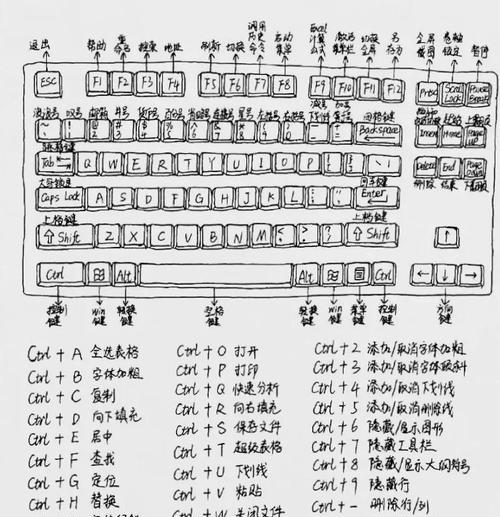
检查键盘硬件
进行简单的硬件检查。检查键盘是否有物理损坏,比如按键不回弹或异物卡住。若有损坏,需要专业维修或更换键盘。
更新或重新安装键盘驱动程序
在操作系统的“设备管理器”中找到键盘设备,尝试更新或卸载后重新安装键盘驱动程序。这可以通过以下步骤完成:
1.右击“开始”按钮,选择“设备管理器”。
2.找到“键盘”选项,展开列表。
3.右键点击你的键盘设备,选择“更新驱动程序”或“卸载设备”。
4.如果选择更新,系统会自动搜索并安装最新版本的驱动。
5.如果选择卸载,重启电脑后系统会自动检测并安装默认驱动。
检查软件设置
确保没有软件冲突影响键盘操作:
1.重启电脑,进入安全模式,检查是否有新安装的软件导致冲突。
2.如果问题在安全模式下解决,逐个禁用最近安装的软件,找出并解决冲突问题。
3.如果没有安装新软件,考虑系统更新是否引起问题,可尝试回滚系统更新。
静电和防潮处理
对于静电或潮湿造成的键盘锁住问题:
1.关闭电脑,并断开电源。
2.拔下键盘,使用软布或压缩空气清除灰尘和湿气。
3.确保键盘完全干燥后,再重新连接使用。
使用键盘锁键功能解锁
有时键盘锁住是因为锁键功能被无意中激活:
1.检查键盘上是否有指示灯显示NumLock或ScrollLock被激活。
2.如果有,使用对应的键(NumLock或ScrollLock)切换状态。
3.对于Windows键锁定,很多键盘具有同时按住两个Ctrl键的组合键来解锁。
调整系统设置
检查系统设置中是否有禁用键盘的选项:
1.在“控制面板”中找到“硬件和声音”下的“设备和打印机”。
2.选择你的键盘设备,查看是否有任何禁用或设置错误的选项,并进行调整。

结语
通过上述步骤,大多数键盘锁住的问题都能得到有效解决。了解键盘锁住的原因并采取相应的解锁措施是保证正常使用的重要步骤。希望本文能帮助您快速恢复键盘的正常使用,提高工作效率。
标签: #解锁


